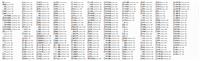《遥感原理与方法》实习指导
实习 1 航空像片比例尺测定
实习 2 立体观察练习
实习 3 利用反光镜测定像点高程差
实习 4 遥感图像的光学合成原理
实习 5 认识遥感图象处理软件( ERDAS IMAGINE8.31 )及数据输入输出
实习 6 遥感图像增强处理( 2 )辐射增强处理
实习 7 地质地貌实习
实习 8 植被判读实习
实习 9 扫描图像判读
实习 10 热红外像片判读
实习 11 航空像片的判读
实习 12 遥感图象分类( 1 )非监督分类与监督分类
实习 13 遥感图象分类( 2 )监督分类
实习 1 航空像片比例尺 测定
一、目的:通过实习进一步了解航空像片比例尺的意义。在野外判读时能将实地距离换算为像片上的距离,或将像片上的距离换算为实地的相应距离。
二、要求:
1.每个同学测定一张 航空像片比例尺。
2 .测定的两组比例尺分母(即 M 1 、 M 2 )之差,不得大于较大一个分母的 1/180 。例如 M 1 =26000 , M
2 =25700 , 26000 × 1/180=325 ,而 M 1 - M 2 =300<325
即认为合格,取其平均数作为该张像片平均比例尺的分母,即 M=1/2 ( M 1 +M 2 )。上例中其像片比例尺分母 M=1/2 ( 26000+25700 )
=25850 。
三、步骤
1 .在像片四角附近各选择一个明显地物点(这些点在地图上必须能够找到其相应位置),其对角线的交点大致通过像主点附近,并量测对角线的长度
d 1, d 2 。
2 . 在地形图上量取像片上相应于对角线的长度 d 1 ' 、 d 2 ' 。
3 .将 d 1 'd 2 ' 乘地形图比例尺分母 M ' ,得到实地距离 D 1 、 D 2 。
4 .按下式计算像片比例尺分母:
M=1/2(M 1 +M 2 )=1/2(D 1 /d 1 +D 2 /d 2 )
M 1 、M 2 :像片上两组 比例尺分母
M: 像片平均比例尺分母
d 1 、 d 2 : 像片上两点间的距离
D 1 、 D 2 :对应于像片上两点间的实地距离
?
注:( 1 )此法仅适用于平坦地区求像片比例尺,其精度比较低,如要精度高,则需要野外实测出对应点间的距离。
( 2
)丘陵地区像片因受投影差和倾向误差的影响,不能用一个比例尺来代替整张像片不同高度地区的比例尺,因此必须按各不同高度地区分别求像片比例尺。
?
实习 2 立体观察练习
?
一、目的:立体观察是地理工作者一项基本功,特别是在山区,立体观察能提高判读效果,因此必须学会立体观察。
二、要求:每个学生都要学会立体观察。
三、立体观察
(一)几何图形的立体观察
1.用桥式立体镜观察附图,并指出观察到的是什么图形?
2.不用立体镜观察此图,可用一张硬纸片(大约12×18cm)垂直放在左图和右图之间,使左眼只看左图,右眼只看右图。初看时有两个图形渐渐靠拢成为一个立体模型,这时将中间硬纸片抽掉,仍然有立体模型存在(此时左眼仍保持看左图,右眼仍保持看右图)。试练习是否能看到立体模型,它与桥式立体镜所看到的有什么不同,如形状、大小、难易程度等。
(二)像对立体观察
1.在立体镜下安置像片时,应使两张像片的基线在一条直线上,然后将立体镜基线距离调整到与两眼距离(即眼基线)大致相等,并使立体镜基线方向与像片基线平行。
2.观察时,眼睛接近立体镜,若同一地物影像出现双影,是由于两张像片相隔太远或太近(即两张像片的相应点距离大于或小于眼基线),或是两张像片的基线未在一直线上等原因所造成的,这时应慢慢移动像片,使两张像片的基线在一直线上,并使两张像片的间隔适当,直至影像重合。重合后只要仔细观察就会出现立体。
3.在立体观察时,像片的阴影部尽量对着自己,这样对立体观察有很大帮助,可以提高立体观察效果。因为人的生理比较适应光线从人的对方照射过来。
?
?
实习 3 利用反光镜测定像点高程差
一、目的:通过实习加深理解横坐标、左右视差和左右视差较的概念。利用简单工具在像片上测量横坐标、计算左右视差和左右视差较,利用公式,计算像点间的高程差。
二、要求:至少在像对上测量 5——10点
左右视差读数,每点两次,其差数不超过 0.1mm.。然后取其平均值做为结果。
三、工具
1.直尺或三角板
2.航空像片(像对)
四、实习步骤:
1.分别确立像对左右像片的平面直角坐标系
2.用直尺测量出摄影基长线b。即O1Oˊ2和O2Oˊ1的长度,并求出平均值
3.在像片找出地物,如A和C,并用直尺测量出横坐标Xa1 Xa2和Xc1 Xc2
4.计算左右视差 Pa=Xa1 -Xa2 Pc= Xc1 -Xc2
5.计算左右视差较 ▲P= Pc- Pa
6.代入公式H= ▲P*HA/(b+▲P ) 计算出高程差。
?
?
高程计算表
?
班级 姓名 学号 日期
H A (航高)= 3 500 m b=(b 1
+b 2 )/2
航片的编号:
?
?
点号
同名像点的横坐标读数
?
左右视差
P
?
左右视差较
▲P
?
像点高程差
?
注
?
左相片平均读数
右相片平均读数
起始点 A
?
?
?
?
?
?
1
?
?
?
?
?
?
2
?
?
?
?
?
?
3
?
?
?
?
?
?
4
?
?
?
?
?
?
5
?
?
?
?
?
?
6
?
?
?
?
?
?
?
?
?
实习 4 遥感图像的光学合成原理
?
一、目的要求
1.了解彩色的基本特性和相互关系;
2.掌握三原色及其补色,掌握加色法;
3.了解和认识色度图;
4.认识正负像片的产生过程。
?
二、实习步骤
本实习在 CAI软件中进行。包括以下四部分:
1.彩色基本特性及其相互关系
(1)从CAI软件主界面中进入 "遥感光学合成原理"子目录;
(2)进人 "彩色与非彩色",对比彩色图像和非彩色图像对地物特征的表现;
(3)退回到 "遥感光学合成原理"迸人 "彩色的特性"分别再迸人
“明度”、“色调”和“饱和度”界面,观察枫叶色彩的变化,分析对比彩色的三大特性在色彩中的影响;
(4)退回到 "遥感光学合成原理"迸人 "颜色立体",观察颜色立体中彩色三大特性的表示方法,掌握明度、色调和饱和度的相互关系。
2.三原色、补色和加色法
(1)从CAI软件主界面进入 "遥感光学合成原理"子目录;
(2)进入 "三原色"子目录;
(3)当蓝、绿、红均为 "0"时,屏幕中圆盆的颜色是什么色?(黑色)
(4)分别拖动蓝、绿和红的标尺,使绿和红为0,将蓝色标尺从0向255拖动,同时观察屏幕圆盘颜色的变化。以同样的方式,分别观察绿和红随着标尺从0至255变化时,屏幕圆盘颜色的变化。
(5)将蓝、绿和红均设为255时,屏幕圆盘为什么颜色?(白色)
(6)使红为0,拖动标尺使蓝和绿均为255,屏幕圆盘为什么颜色?(青色)同样,使绿为0,拖动红和蓝的标尺至255,屏幕中圆盘为什么颜色?(品红色)使蓝为0,拖动绿和红的标尺至255,屏幕中圆盘为什么颜色?(黄色)
(7)如何改变蓝、绿和红色,使屏幕圆盘为灰色?
3.补色
(1)从CAI软件主界面进人 "遥感光学合成原理"子目录;
(2)进入 "互补色"子目录;
(3)单击"互补色"按钮,圆盘中出现一对互补色,再单击“融合”按钮,观察圆盘中混合后的颜色为白色;重复上述过程,观察圆盘中出现的互补色,以及混合后圆盘中的颜色;
(4)单击"非互补色"按钮,圆盘中出现一对非互补色,单击“融合”按钮,观察圆盘中混合后的颜色为各种彩色;重复上述操作,观察圆盘中出现的非互补色以及混合效果。
4.色度图
(1)从CAI软件主界面进入 "遥感光学合成原理"子目录;
(2)进入 “色度图”子目录;
(3)观看系统演示过程,单击右上角“思考题”按钮,回答提出的问题。
5.彩色正负像片产生过程
(1)从CAI软件主界面进入 "遥感光学合成原理"子目录;
(2)分别进入"彩色负片的生成"、"彩色正片的生成"和 "彩红外像片的生成"子目录;
(3)观看系统演示过程,单击右上角“思考题” 按钮,回答提出的问题。
?
?
实习 5 认识遥感图象处理软件(ERDAS IMAGINE8.5)
?
一、目的和要求
1.了解ERDAS IMAGINE831软件的图标面板及其功能体系
2.熟悉基本的ERDAS IMAGINE831软件的视窗操作
掌握 ERDAS IMAGINE831软件中数据的输入输出
?
二、实习内容
1.图标面板和功能体系
主要了解以下内容:
ERDAS IMAGINE图标面板
ERDAS IMAGINE是美国ERDAS公司开发的专业遥感图象处理与地理信息系统软件。ERDAS
IMAGINE是以模块化的方式提供给用户。启动ERDAS IMAGINE以后,用户首先看到的是ERDAS
IMAGINE的图标面板(见下图),包括菜单条和工具条两部分:
查阅ERDAS信用卡
打开IMAGINE视窗
启动数据输入输出模块
启动数据预处理模块
启动专题制图模块
启动图象解译模块
启动图象库管理模块
启动图象分类模块
启动空间建模工具
启动雷达图象处理模块
启动矢量功能模块
启动虚拟GIS模块
?
主要功能体系
根据 ERDAS IMAGINE系统功能、常规遥感图象处理与遥感应用研究的工作内容,用下示框图说明ERDAS
IMAGINE的功能体系。
2.视窗操作
主要学习以下内容:
图象及图形文件的显示
图象叠加
重要的实用菜单功能
矢量图形要素及属性编辑
注记文件与注记要素
3.数据输入输出
主要学习以下内容:
常用输入输出数据格式
普通二进制图象数据输入
TIFF图象数据输入输出
输出 JPEG图象数据
三、实习步骤
1.视窗操作
图象、图形显示操作( File)
第一步 启动程序 “打开文件”
第二步 确定文件 确定打开文件的类型、文件名
第三步 设置参数 在“打开文件”操作弹出的对话框中点击“Raster Option”设置图象文件显示的各项参数
第四步 打开图象
矢量图形文件的显示操作与上类似。
实用菜单操作( Utility)
视窗菜单条中 Utility(实用功能)对应有14项命令,选择不同命令进行不同操作:
1)光标查询功能(Inquire
Cursor)可查询十字光标所在位置像元的纵横坐标、三个波段颜色、灰度值、直方图等信息,并随光标移动实时变化
2)数据叠加显示(Blend,Swipe,Flicker)
3)文件信息操作(Layer Info)图象信息显示及图象信息编辑
显示菜单操作( View)
视窗菜单条中的 View对应下拉菜单包含19项命令,其中:
1)文件显示顺序(Arrange
Layers)棗首先在视窗依次打开多个文件(包括图象、图形、注记等文件),注意在打开上层图象时,不要在选择参数中选中清除已打开图象;然后在Arrange
Layers Viewer对话框中进行调整文件顺序
2)显示比例操作(Displer Scale)
3)显示变换操作(Rotate/Flip/Stretch)棗只是显示变换,而非对文件数据进行操作
矢量文件的生成、绘制与编辑
因为 ERDAS IMAGINE有专门的矢量模块,这里只是熟悉基本的矢量操作命令。
矢量文件的建立和编辑:
第一步 打开图象文件(Open Raster Layer)
第二步 创建图形文件(Create Vector Layer)
第三步 绘制图形要素(Draw Vector Elements)棗“Vector”→“Enable Editing”
第四步 保存矢量文件(Save Vector Layer)
注记菜单操作
注记数据用于标识和说明主要特征或重点区域。注记文件的生成与打开操作还需借助视窗菜单条的文件操作部分完成。
?
2.数据输入输出
常用或常见的栅格数据和矢量数据格式
ERDAS
IMAGINE的数据输入输出功能(Import/Export),允许你输入多种格式的数据供IMAGINE使用,同时允许你将IMAGINE的文件转换成多种数据格式,几乎包括常用或常见的栅格数据和矢量数据格式,具体的数据格式都罗列在IMAGINE输入输出对话框中。
二进制图象数据输入单波段和多波段数据
1)输入单波段数据
首先需要将各波段依次输入,转换为 ERDAS IMAGINE的.img文件:
第一步 打开输入输出对话框棗选择输入数据操作(Import)、输入数据文件类型为普通的二进制(Generic
Binary)、选择输入数据媒体为文件(File)、确定输入文件路径和文件名、确定输出文件路径和文件名;
第二步 设置参数棗数据格式(BSQ或BIL或其他)、数据类型、图象记录长度、头文件字节数、数据文件行数、列数、波段数量等
第三步 输入单波段数据棗依次将多个波段数据全部输入
2)组合多波段数据
若干个单波段图象文件合成一个多波段图象文件:
第一步 在ERDAS IMAGINE中要先打开“相应的对话框(“Image Iterpreter”→“Utilities”→“
Layer Stack”→ Layer Selection and Stacking对话框
第二步 在Layer Selection and Stacking对话框中,依次选择并加载(Add)单波段图象
第三步 将选择的多个波段图象组合成一幅多波段图象
?
TIFF图象数据输入输出
TIFF图象数据是非常通用的图象文件格式,ERDAS
IMAGINE可以在打开图象文件时直接指定TIFF格式即可在视窗中显示TIFF图象;如果要利用其他模块对图象作进一步处理操作,依然需要将TIFF文件转换为IMG文件,只要在打开TIFF视窗中将TIFF文件另存为(Save
as)IMG文件即可。同样可以将ERDAS IMAGINE中的IMG文件转换为TIFF文件。
?
输出 JPEG图象数据
JPEG图象数据是一种通用的图象文件格式。可利用ERDAS
IMAGINE的“Import/Export”模块或菜单命令将自己的IMG图象文件输出成JPEG图象文件。
?
实习 6 遥感图像的几何校正
?
一、目的和要求
1.了解图像几何校正的基本含义
2.掌握图像几何校正的方法和过程
?
二、实习内容
几何校正有恢复性校正和投影性校正,这里的几何校正实质上的含义是将图像数据投影到平面上,使其符合地图投影系统的过程;而将地图坐标系统赋予图像数据的过程,称为地理参考
(地理坐标配准)。由于所有地图投影系统都遵从一定的地图坐标系统,所以几何校正过程包含了地理参考过程。当然,我们还可以将遥感图像转换到另一图像坐标上去,即以另一图像数据作为参考系进行校正,便于这两幅图像的拼接或配准。
三、实习步骤
1.实习资料
实习区为
,这里要求将两幅图像进行配准,因此,这里的几何校正是将其中一幅图像TM123_1转换到另一幅图像TM123_2上去,即以TM123_2为参考图像进行校正。
?
2. 实习步骤提要
用 ERDAS IMAGINE系统中进行图像几何校正,通常的数据预处理途径:
ERDAS图标面板菜单条:Data Preparation→Imagine Geometric Correction→打开Set
Geo-Correction Input file对话框
ERDAS图标面板菜单条:点击Data Pre图标→Imagine Geometric Correction→打开Set
Geo-Correction Input file对话框
在 Set Geo-Correction Input file对话框中,需要确定校正图像,有两种情况:
其一:首先确定来自视窗( From Viewer)→然后选择显示图像视窗(Select Viewer)
→打开 Set Geometric Modle对话框
→选择几何校正计算模型( Select Geometric Modle)→OK
→打开校正模型参数与投影参数设置对话框
→定义校正模型参数与投影参数设置对话框→ Apply→Close
→打开 GCP Tool Reference Setup对话框
→确定采点模型,进行采点并校正……
其二:首先确定来自文件( From Image file)→然后选择输入图像(Input Image file)
→打开 Set Geometric Modle对话框
→选择几何校正计算模型( Select Geometric Modle)→OK
→打开校正模型参数与投影参数设置对话框
→定义校正模型参数与投影参数设置对话框→ Apply→Close
→打开 GCP Tool Reference Setup对话框
→确定采点模型,进行采点并校正……
3. 说明
( 1)几何校正计算模型
ERDAS所提供的图像几何校正计算模型有7种:
Affine——图像仿射变换Polynomial——多项式变换
Reproject——投影变换Rubber Sheeting——非线形、非均匀变换
Camera——航空影像正射校正 Landsat桳Landsat——卫星图像正射校正
SPOT——POT卫星图像正射校正
其中多项式变换(
Polynomial)在卫星图像校正过程中应用较多,在调用多项式模型时,需要确定多项式的次方数(Order),次方数与所需的最小控制点数是相关的,最少控制点数计算公式为(t+1)×(t+2)/2,式中t为次方数。
控制点的选择除了要满足点数要求,还要分布均匀,方差控制根据精度要求控制在一定范围内。在实习中选次方数为
2,选择控制点最好是标志明显的地方如河流交汇处,控制点数最好有10-20个左右,分布均匀。
( 2)几何校正采点模型
ERDAS系统中提供9种控制点采集模型。
如果已经拥有需要校正图像区域的数字地图、或经过校正的图像、或注记图层的话,可应用第一种模式(视窗采点模式),直接以数字地图、或或经过校正的图像、或注记图层作为参考。(这也适用于图像与图像之间通过视窗采点模式进行采集控制点)
如果事先已经通过 GPS测量、或摄影测量、或其他途径获得了控制点的坐标数据,并保存为ERDAS
IMAGINE的控制点文件格式或ASCII数据文件的话,就应用第二种类型(文件采点模式),直接在数据文件中读取控制点坐标。
如果前两种条件都不符合,只有硬拷贝的地图或坐标作为参考的话,只好采用第三种类型(地图采点模式),要么首先在地图上选点并量算坐标,然后通过键盘输入坐标数据;要么在地图上选点后,借助数字化仪来采集控制点坐标。
在实际工作中这三种采点模式都有可能遇到。
?
实习 7 降噪、去条带及坏线处理以及遥感图象的分幅裁剪和拼接处理
?
一、目的和要求
?? 了解图象降噪、去条带及坏线的含义
?? 掌握图象降噪、去条带及坏线的方法
?? 了解图象分幅裁剪和拼接的含义
?? 掌握图象分幅裁剪和拼接处理的方法
二、实习内容
?? 降噪、去条带及坏线
为了随后的增强、配准及分析效果,具有较高的信噪比,先消除由于仪器及传输过程造成的噪声是必要的。
以各种扫描方式成像的遥感图象由于在每个波段使用多个检测器并排工作,这些检测器对电磁辐射的反应及电子装置的性能会有差异,使相邻的扫描线在亮度方面产生不协调,表现为条带,属于周期性噪声。
某些图象上部分扫描线或线段的亮度值不反映地物的辐射,与上下的亮度截然不同,通常称为坏线。可用其上下相邻像元的亮度值的平均值进行消除
?? 分幅裁剪
在实际工作中,经常需要根据研究工作范围对图象进行分幅裁剪,按照 ERDAS实现图象分幅裁剪的过程,可以将图象分幅裁剪分为两种类型:
?? 规则分幅裁剪
规则分幅裁剪是指裁剪图象的边界范围是一个矩形,通过左上角和右下角两点的坐标,就可确定图象的裁剪位置。
?? 不规则分幅裁剪
不规则裁剪是指裁剪图象的边界是个任意多边形,无法通过左上角和右下角两点的坐标确定图象的裁剪位置,而必须事先生成一个完整的闭合多边形区域,可以是一个
AOI多边形,也可以是Arcinfo的一个Polygon Coverage,针对不同的情况采用不同裁剪过程。
?? 拼接处理
图象拼接处理是要将具有地理参考的若干相邻图象合并成一幅图象或一组图象,需要拼接的输入图象必须含有地图投影信息,或者说输入图象必须经过几何校正处理。虽然所有输入图象可以具有不同的投影类型、不同的像元大小,但必须具有相同的波段数。进行图象拼接时,需要确定一幅参考图象作为拼接图象的基准。
?
?
实习步骤 实习 8 遥感图像增强 (1) ——彩色合成
?
?
1 ·通过计算机中彩色合成的演示,了解加色法原理 ;
2 ·理解遥感图像彩色合成的基本原理 ;
3 ·掌握选用不同的合成方案产生不同的合成效果的方法,从而达到突出不同目标地物的目的。
磁
本实习在实习 CAI 中进行,主要包括两部分操作 :
1 ·彩色合成演示
(1) 从实习 CAI 主界面进入 " 光学合成原理 " 界面 ;
(2) 再进入 " 真彩色和假彩色的生成 " 子目录 ;
(3) 分别进人 " 真彩色生成过程 " 、 " 真彩色合成演示 " 、 " 假彩色生成过程 " 和 " 不同波段假彩色合成演示 "
子目录 ;
(4) 测览各部分系统的演示,回答系统提出的问题。
2 ·彩色合成操作
说明 :
彩色合成模块要求首先指定包含有红、绿、蓝三个波段的文件名,这些文件的波段将用作合成图像的组成成分。然后为输出图像输入一个文件名。同时必须指定要使用的对比度拉伸类型,如简单线性伸缩、饱和点线性伸缩或直方图均衡化。如果选择饱和点线性拉伸,则必须指定每个灰阶末端的饱和百分比。通常,选择
2 · 5% 的饱和度,对应所有分辨率能取得较好效果,所以缺省值设置为 2.5% 。然而,要使聚类模块取得最佳效果,其饱和度应小一些 ( 例如 1%)
,当用于显示时,可以便用较高的饱和度 ( 例如 5%) 。同时,应指明 0 作为背景值是否略掉。如果选择 0
作为背景值,则所有输入的零值将从拉伸计算中被忽略,在输出图像中仍作为零值输出。这样做是为了避免零影响拉伸中的直方图运算。本例中 H87TM4
为近红外波段,赋予红波段, H87TM3 为红波段,赋予绿波段, H87TN 倪为绿波段,赋予蓝波段,因此合成图 TMFC 厂是假彩色图片。
(1) 从实习 CAI 的主界面进入 " 遥感图像处理 " 模块 ;
(2) 从菜单进入医彝 ]> 卜 ;
(3) 单击医豌蓬彝悔钮,出现彩色合成小窗口 ( 图 8 · 1) ,输入文件 H87TM2.ZH87TM3 和 H87TM4
分别作为蓝色波段名、绿色波段名和红色波段名 ( 按照系统提示在各输入框中双击 );
(4) 令输出图像名为以 3LCOM ,选中简单线性拉伸,图像标题为醚碗
比笆 s"0 然后单击匝舀图 (次部分需要校对)
?
实习 8 遥感图像增强处理( 2 )——辐射增强处理
?
一、实习目的
?? 了解图象增强中辐射增强的含义
?? 掌握辐射增强最基本的处理方法
?
二、实习内容
?? 查表拉伸
?? 直方图均衡化
?? 直方图匹配
?? 亮度反转处理
?? 亮度及对比度调整
?? 线性扩展
?? 分段线性扩展
?
三、实习步骤
其中“查表拉伸”、“直方图均衡化”、“直方图匹配”、及“亮度反转处理”实习具体步骤见各自动画。
另外在打开图象的窗口中的视窗菜单中选择“ Raster ”下拉菜单其中选择“ contrast ”选项,其次一级菜单中的选项包括——“
histogram equalize (直方图均衡化)”、“标准差拉伸”、“亮度及对比度调整”、“图像对比度调整”、“对比度 /
亮度调整”、“分段对比度调整”等
?
实习 10 图象增强处理( 3 )——空间增强处理
?
一、实习目的
1 .了解图象增强中空间信息增强的含义
2 .掌握空间增强最基本的处理方法
二、实习内容
1 .积增强处理
卷积增强是将整个图象按照像元分块进行平均处理,用于改变图象的空间频率特征。卷积处理的关键在于卷积(核)算子( Kernal
)—系数矩阵的选择, ERDAS IMAGINE 常用的卷积算子分为 3 × 3 、 5 × 5 、 7 × 7 三组,每组又包括“ Edge
Detect/Edge Enhance/Law Pass/High Pass/Horizonal/Vertical/Summary ”等七种不同的处理方式。
?? 非定向边缘增强
应用两个非常通用的滤波器( Sobel 和 Prewitt 滤波器),首先通过两个正交卷积算子( Horizonal 和
Vertical 算子)分别对遥感图象进行边缘探测,然后将两个正交结果进行平均化处理。
?? 聚焦分析
使用类似卷积滤波的方法对图象数值进行多种分析,其基本算法是在所选择的窗口范围内,根据所定义的函数,应用窗口范围内的像元数值计算窗口中心像元的值,从而达到图象增强的目的。关键在于聚焦窗口的选择(
Focal Definition )和聚焦函数的定义( Function Definition )
4 .纹理分析
纹理分析是通过在一定窗口内进行二次变异分析或三次非对称分析使雷达图象或其他图象的纹理结构得到增强。关键在于窗口大小的确定(
Window Size )和操作函数的定义( Operator )。
5 .自适应滤波
应用 Wallis Adapter Filter 方法对图象的感兴趣区域( AOI )进行对比度拉伸处理,关键在于移动窗口范围(
Moving Window Size )和乘积倍数大小( Multiplier )。
6 .分辨率融合
对不同分辨率遥感图象的融合处理,使融合后的遥感图象既具有较好的空间分辨率、又具有多光谱特征,从而达到图象增强的目的,关键在于两幅图象的配准(
Rectification )以及融合过程中融合方法( Method )的选择。
7 .锐化增强处理
实质上是通过对图象进行卷积滤波处理,使整景图象的亮度得到增强而不使其专题内容发生变化,根据其底层的处理过程,又可以分为两种方法:其一是根据你定义的矩阵(
Custom Matrix )直接对图象进行卷积处理;其二是首先对图象进行主成分变换,并对第一主成分进行卷积滤波,然后再进行主成分逆变换。
?
三、实习步骤
上述方法可参加具体动画
另外在视窗菜单上的“ Raster ”的下拉菜单中的“ Filter ”中,也有一些相关的空间信息增强方法,可以进行试操作。
?
?
实习 11 遥感图象分类( 1 )非监督分类与监督分类
?
?? 实习目的
?? 了解图象分类、非监督分类及监督分类的含义
?? 掌握图象分类中最基本的处理方法
?? 实习内容
常规的图象分类方法主要有两种方法:非监督分类和监督分类;专家分类是近年来发展起来的新兴分类方法
?? 非监督分类
运用 ISODATA ( Iterative Self-Organizing Data Analysis Technique
)算法(基于最小光谱距离公式),完全按照像元的光谱特性进行统计分类,常常用于对分类区没有什么了解的情况。
?? 监督分类
监督分类更多受用户控制,常用于对研究区域比较了解的情况,首先选择可以识别或借助的其他信息能断定其类型的像元建立模板,然后基于该模板使计算机自动识别具有相同特性的像元,根据分类结果再对模板进行修改,多次反复建立一个比较准确的模板进行最终分类。
?? 实习步骤
?? 非监督分类
非监督分类的一般步骤:聚类过程始于任意聚类平均值或一个已有分类模板的平均值;聚类每重复一次,聚类的平均值就更新一次,新聚类的均值再用于下次聚类循环。
ISODATA 实用程序不断重复,直到最大的循环次数已达到设定阈值或者两次聚类结果相比有达到要求百分比的像元类别已经不再发生变化。
?? 分类过程
?? 初始分类:初始分类数在实际工作中一般将分类数取为最终分类数的 2 倍以上
?? 专题判别
?? 分类合并
?? 色彩确定
?? 分类后处理
?? 色彩重定义
?? 栅格矢量转换
?? 统计分析
?? 分类评价:可应用分类叠加的方法来检查分类精度。
?? 监督分类
监督分类的一般步骤:
?? 定义分类模板:分类模板的生成、管理、评价、和编辑等功能由分类模板编辑器来负责,其基础是原图像和(或)其特征空间图象
??
评价分类模板:分类模板的合并可使用户应用来自不同训练方法的分类模板进行综合复杂分类,这些模板训练方法包括监督、非监督、参数化、和非参数化。分类模板评价工具包括:
Alarms (分类报警工具)、 Contingency matric (可能性矩阵)、 Festure objects (特征对象)、 Feature
Space to image masking (特征空间到图象掩膜)、 Histogram (直方图方法)、 Signature separability
(分类的分离性)、 Statistic (分类统计分析)等,不同评价方法各有不同应用范围。
?? 执行监督分类:分类决策的规则是多层次的,如对非参数模板有特征空间、平行六面体等方法,对参数模板有最大似然法、最小距离法等。
| 课件名称: | 云南师范大学:遥感原理与方法(精品课程) |
| 课件分类: | 测绘测量 |
| 课件类型: | 教学课件 |
| 文件大小: | 10.41MB |
| 下载次数: | 16 |
| 评论次数: | 10 |
| 用户评分: | 7.4 |
- 2. 云南师范大学:遥感原理与方法(精品课程):第2章 遥感的物理基础
- 3. 云南师范大学:遥感原理与方法(精品课程):第3章 遥感图象获取原理
- 4. 云南师范大学:遥感原理与方法(精品课程):第4章 航空遥感和航空像片
- 5. 云南师范大学:遥感原理与方法(精品课程):第5章 航天遥感和卫星图像
- 6. 云南师范大学:遥感原理与方法(精品课程):第6章 遥感数字图像处理
- 7. 云南师范大学:遥感原理与方法(精品课程):第7章 遥感图像目视解译
- 8. 云南师范大学:遥感原理与方法(精品课程):第8章 遥感图像的计算机解译
- 9. 云南师范大学:遥感原理与方法(精品课程):第9章 遥感应用
- 10. 云南师范大学:遥感原理与方法(精品课程):习题库
- 11. 云南师范大学:遥感原理与方法(精品课程):实习指导
- 12. 云南师范大学:遥感原理与方法(精品课程):教学大纲